Η τελική επεξεργασία ενός πορτρέτου σε Photoshop μπορεί να είναι εξίσου συναρπαστική όσο και προκλητική. Η σωστή φινέτσα είναι καθοριστική για να επιτευχθεί το επιθυμητό αποτέλεσμα. Σε αυτόν τον οδηγό θα μάθεις πώς μπορείς με τη βοήθεια ενός μόνο φίλτρου και ενός μόνο επιπέδου να κάνεις την εικόνα σου να λάμψει. Βήμα προς βήμα θα σου εξηγήσω τη διαδικασία προσαρμογής του φωτός, της καθαρότητας και των χρωμάτων, ώστε να επιτύχεις την τέλεια εμφάνιση για το πορτρέτο σου.
Σημαντικές επισημάνσεις
- Η τελική επεξεργασία πραγματοποιείται σε ένα μόνο επίπεδο.
- Η χρήση του φίλτρου Camera RAW επιτρέπει ακριβείς προσαρμογές.
- Οι ρυθμίσεις της ευκρίνειας μπορούν να επηρεάσουν σημαντικά την εμφάνιση του πορτρέτου.
Οδηγίες βήμα προς βήμα
Ξεκίνα τη ροή εργασίας σου συγκεντρώνοντας την εικόνα, ώστε όλα τα απαραίτητα επίπεδα να συνενωθούν σε ένα μόνο επίπεδο. Χρησιμοποίησε τη συντόμευση Command + Alt + Shift + E για Mac ή Control + Alt + Shift + E για Windows. Βεβαιώσου ότι βρίσκεσαι στο επάνω επίπεδο πριν εκτελέσεις τη συγχώνευση. Θα πρέπει να δημιουργηθεί μια νέα εικόνα με το όνομα "Camera RAW".
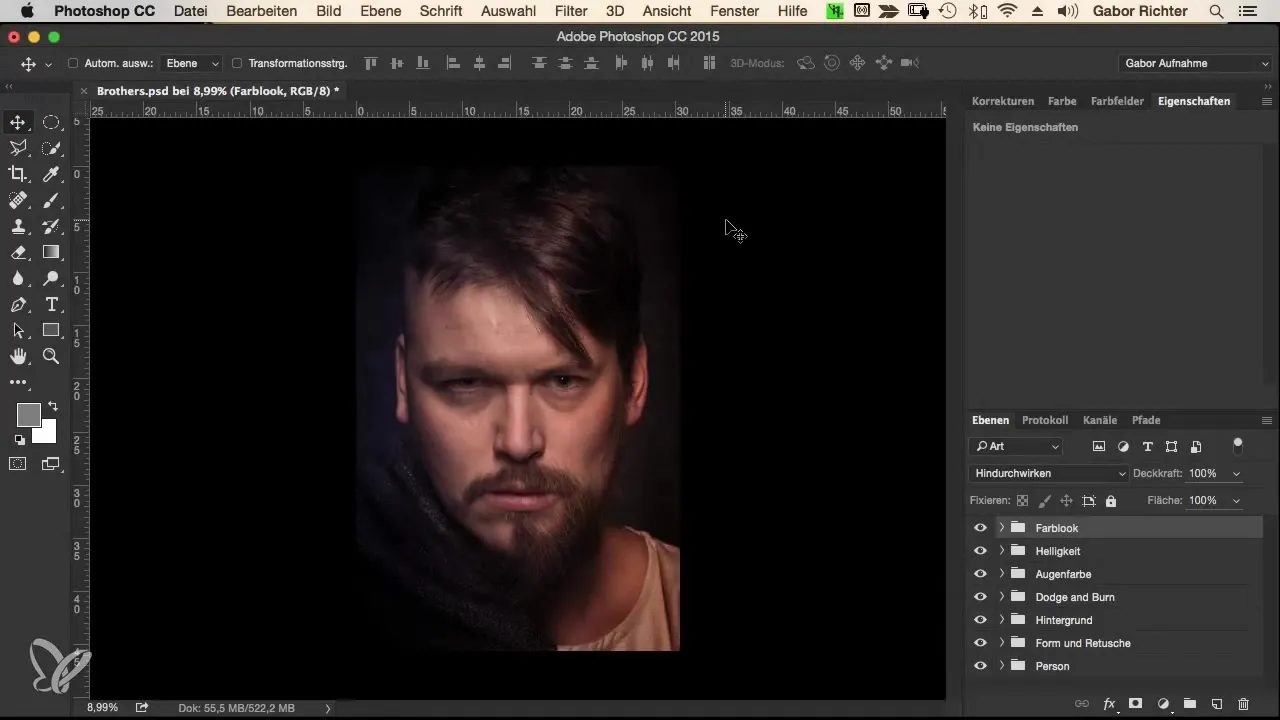
Τώρα θα μετατρέψεις αυτήν την εικόνα σε έξυπνο αντικείμενο. Αυτό είναι σημαντικό, καθώς δεν θέλεις να εφαρμόσεις διάφορα φίλτρα μη καταστροφικά. Μετά πήγαινε στο μενού και διάλεξε την επιλογή "Μετατροπή σε έξυπνο αντικείμενο". Μετά θα εφαρμόσουμε το φίλτρο "Camera RAW", το οποίο συνήθως γνωρίζεις από δεδομένα RAW.
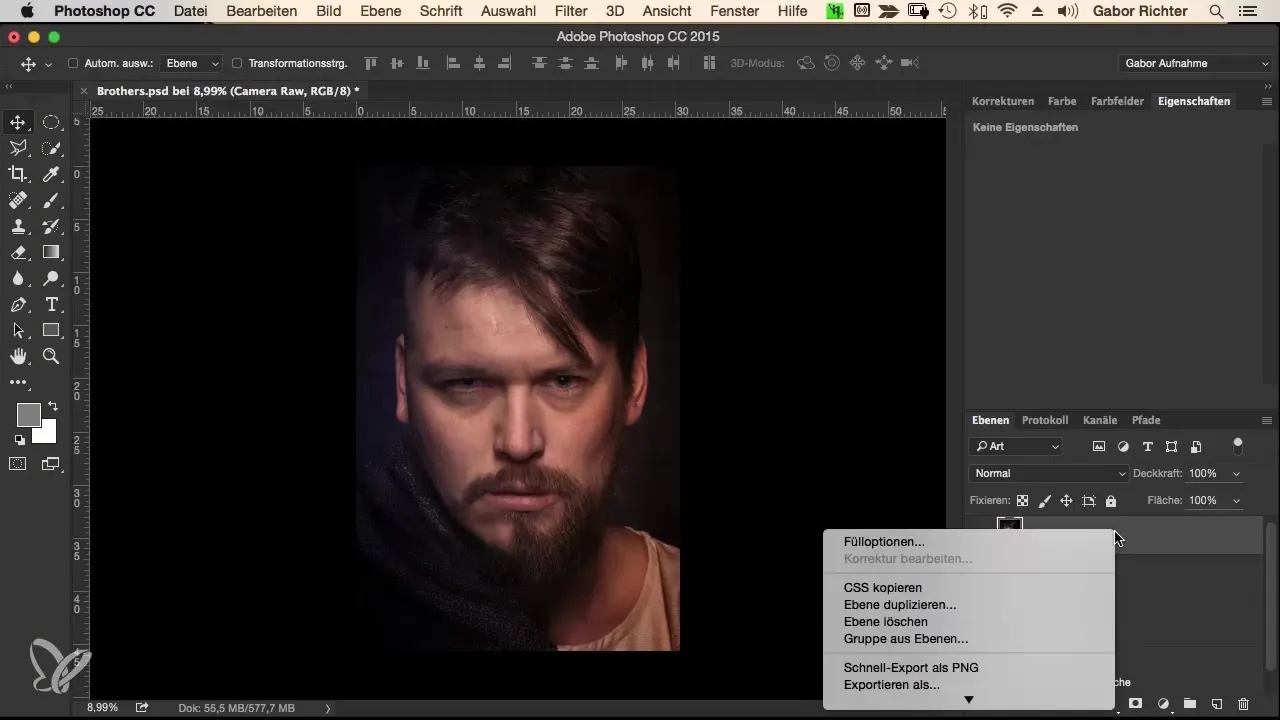
Μόλις εφαρμοστεί το φίλτρο, μπορείς να κάνεις την πρώτη προσαρμογή. Ξεκινάμε με τα φωτεινά σημεία. Κοίτα τους ρυθμιστές στο παράθυρο του Camera RAW και μετακίνησε τον ρυθμιστή για τα φωτεινά σημεία ελαφρώς προς τα δεξιά για να αυξήσεις τις λεπτομέρειες των φωτεινών τόνων. Μια τιμή +10 θα πρέπει να είναι αρκετή για μια ήπια βελτίωση.
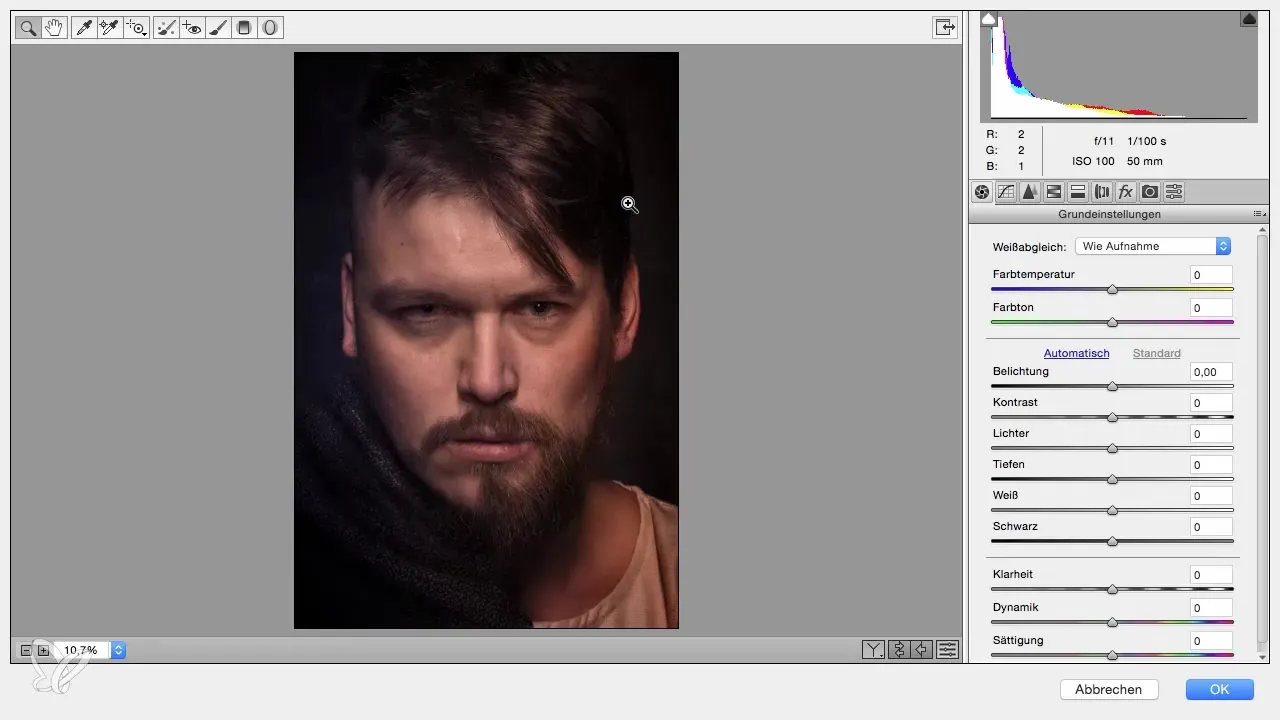
Στη συνέχεια, είναι η σειρά της καθαρότητας. Αυτός ο ρυθμιστής ενισχύει τις γραμμές του εικόνας. Μετακίνησε τον ρυθμιστή καθαρότητας προς τα δεξιά και παρατήρησε πώς αλλάζει η εικόνα. Πρέπει να έχεις την αίσθηση ότι οι γραμμές γίνονται πιο ευκρινείς. Μια τιμή περίπου +30 θα ήταν ιδανική για να δώσει στο εικόνα περισσότερη βάθος.
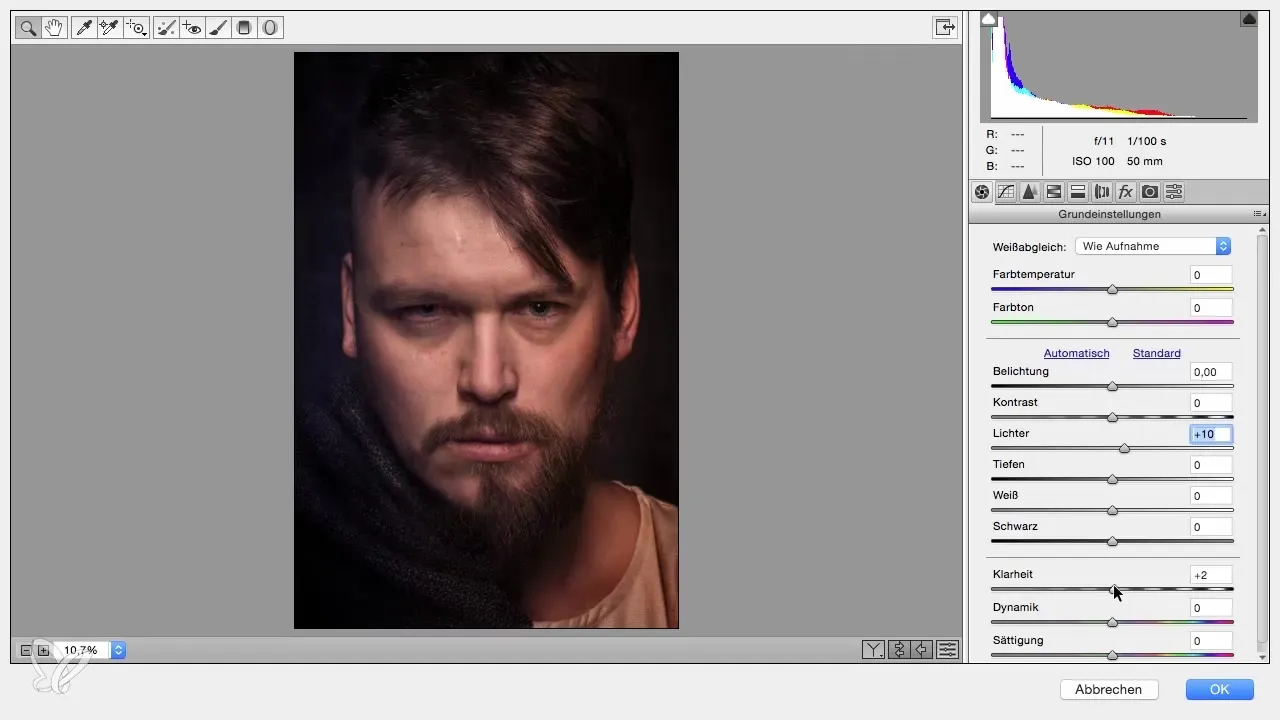
Μια άλλη σημαντική προσαρμογή σχετίζεται με τα χρώματα. Για να αυξήσεις την ένταση των χρωμάτων, μετακίνησε τον ρυθμιστή δυναμικής προς τα δεξιά στα περίπου +20. Για να επιτύχεις μια ισορροπημένη χρωματική εικόνα, θα μπορούσες επίσης να μειώσεις την κορεστικότητα - σκέψου, όμως, αν αυτό είναι απαραίτητο. Για αυτό το βήμα, μπορείς να αφήσεις την κορεστικότητα αμετάβλητη.
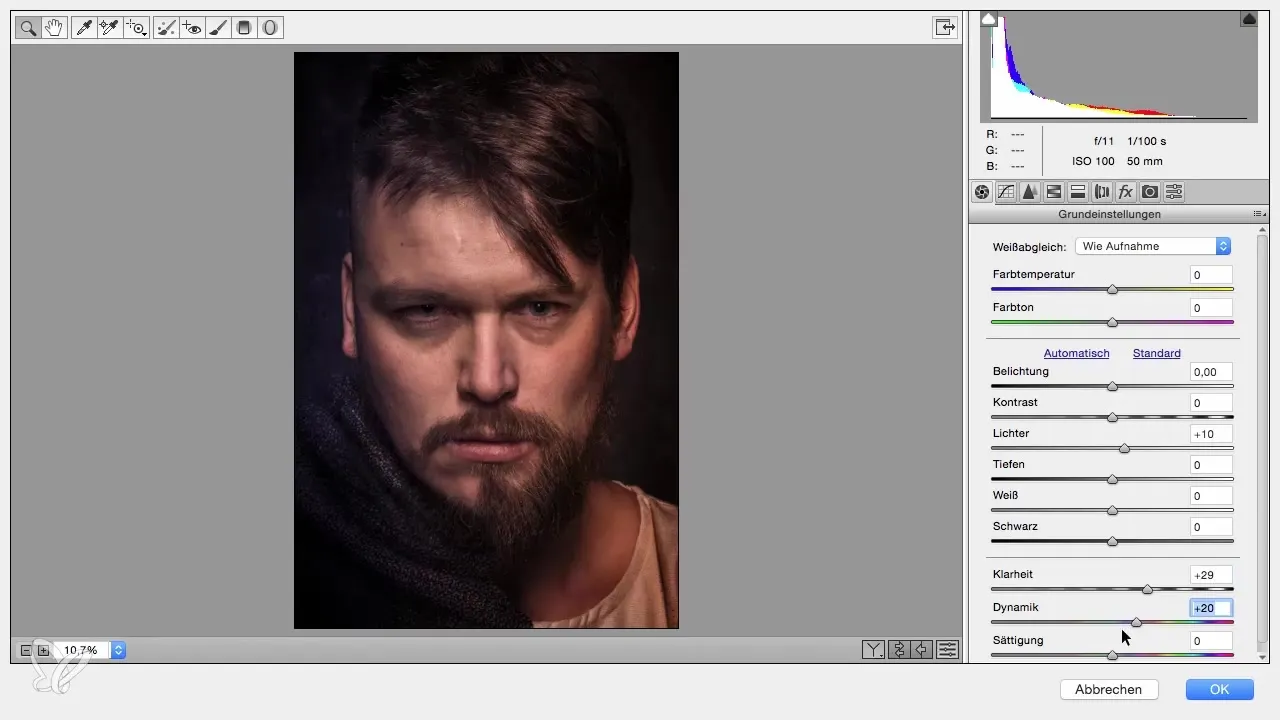
Μετά πηγαίνεις στην τρίτη καρτέλα στο φίλτρο Camera RAW και ρυθμίζεις την ακτίνα για την ευκρίνεια στα 0,5. Έτσι, μπορείς να αξιολογήσεις καλύτερα την ευκρίνεια του πορτρέτου σου. Στη συνέχεια, ρύθμισε την ποσότητα στα περίπου 70 ή 80 για να διασφαλίσεις μια καθαρή ευκρίνεια στο τέλος.
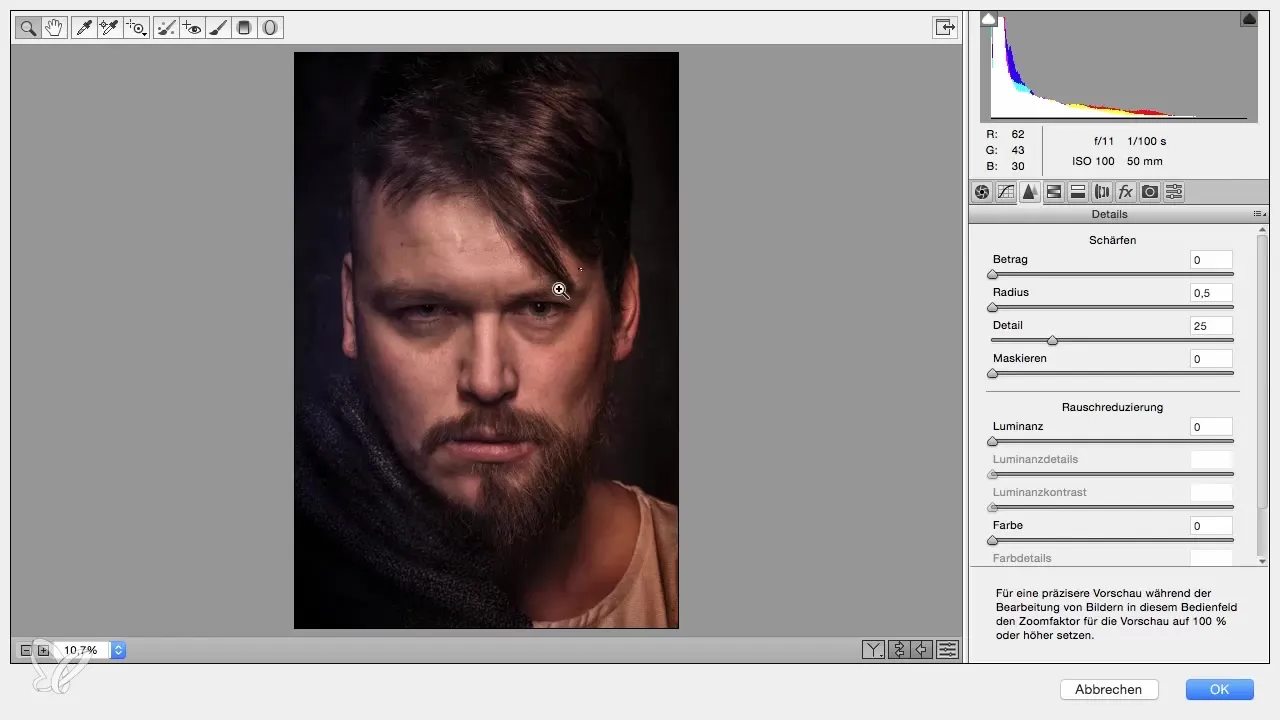
Τώρα θέλεις να προσαρμόσεις την θερμοκρασία χρώματος στην εικόνα σου, ώστε να φαίνονται αρμονικά οι διαφορετικοί τόνοι. Χρησιμοποίησε τον ρυθμιστή διαβάθμισης και κάνε μια διαβάθμιση πάνω από την επιθυμητή περιοχή. Πρόσεξε να κρατήσεις την θερμοκρασία χρώματος δροσερή στα περίπου -20 για την αριστερή περιοχή και ζεστή στα περίπου +15 για την δεξιά περιοχή.
Όταν ελέγχεις την εικόνα, πρόσεξε ότι το κάτω μέρος μπορεί να είναι λίγο σκοτεινό. Σκέψου αν μια προσαρμογή στη φωτεινότητα είναι λογική. Διόρθωσε τη φωτεινότητα πολύ ελαφρά για να επιτύχεις ένα αρμονικό αποτέλεσμα.
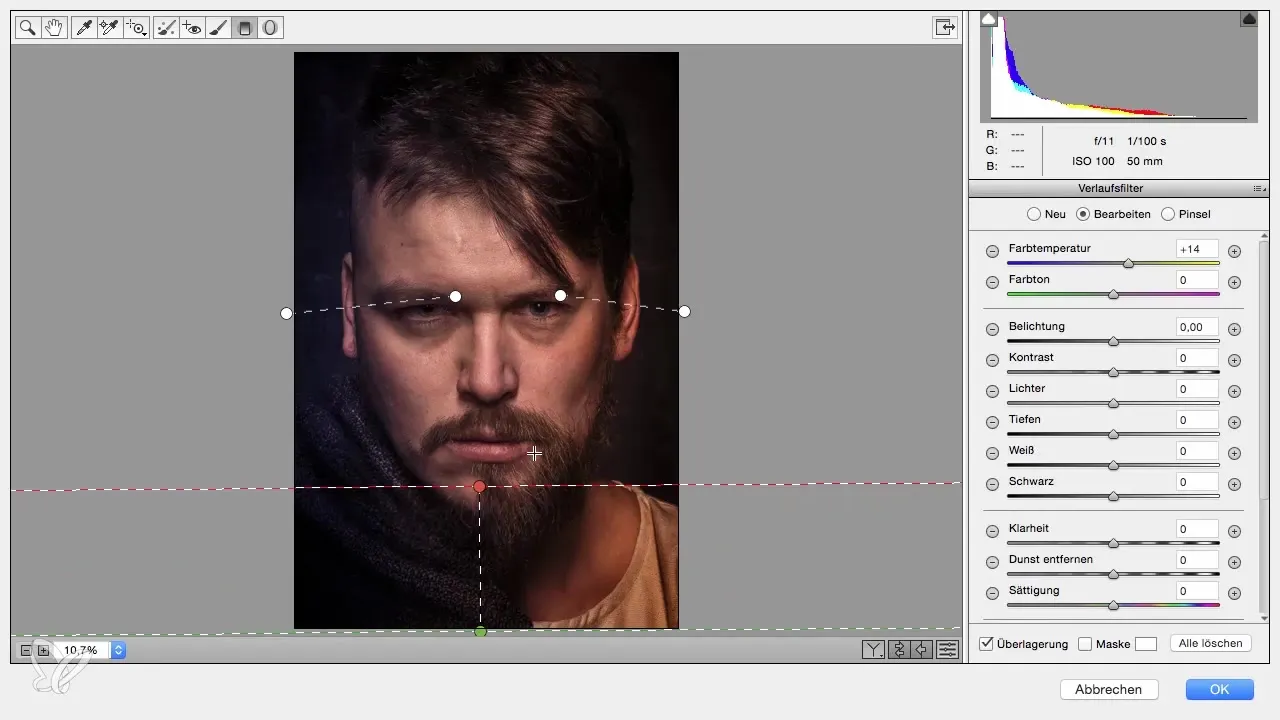
Τώρα μπορείς να προχωρήσεις σε μια άλλη προσαρμογή στο πρόσωπο. Χρησιμοποίησε τον ρυθμιστή ραδιοφωνικής ευκρίνειας για να τονίσεις το πρόσωπο, χωρίς να αλλάξεις δραστικά τη φωτεινότητα. Εδώ θα πρέπει να μετακινήσεις τον ρυθμιστή καθαρότητας λίγο προς τα πάνω για να αναδείξεις τα χαρακτηριστικά του προσώπου.

Στην τελευταία φάση, κάνε μια σύγκριση μεταξύ πριν και μετά για να βεβαιωθείς ότι είσαι ικανοποιημένος με το αποτέλεσμα. Το καλύτερο σε αυτή τη ροή εργασίας είναι ότι μπορείς να κάνεις προσαρμογές ανά πάσα στιγμή. Αν δεν σου αρέσει το βάθος του χρώματος ή η αντίθεση, μπορείς να προσαρμόσεις αυτές τις τιμές εκ των υστέρων, πριν οριστικοποιήσεις το έργο.
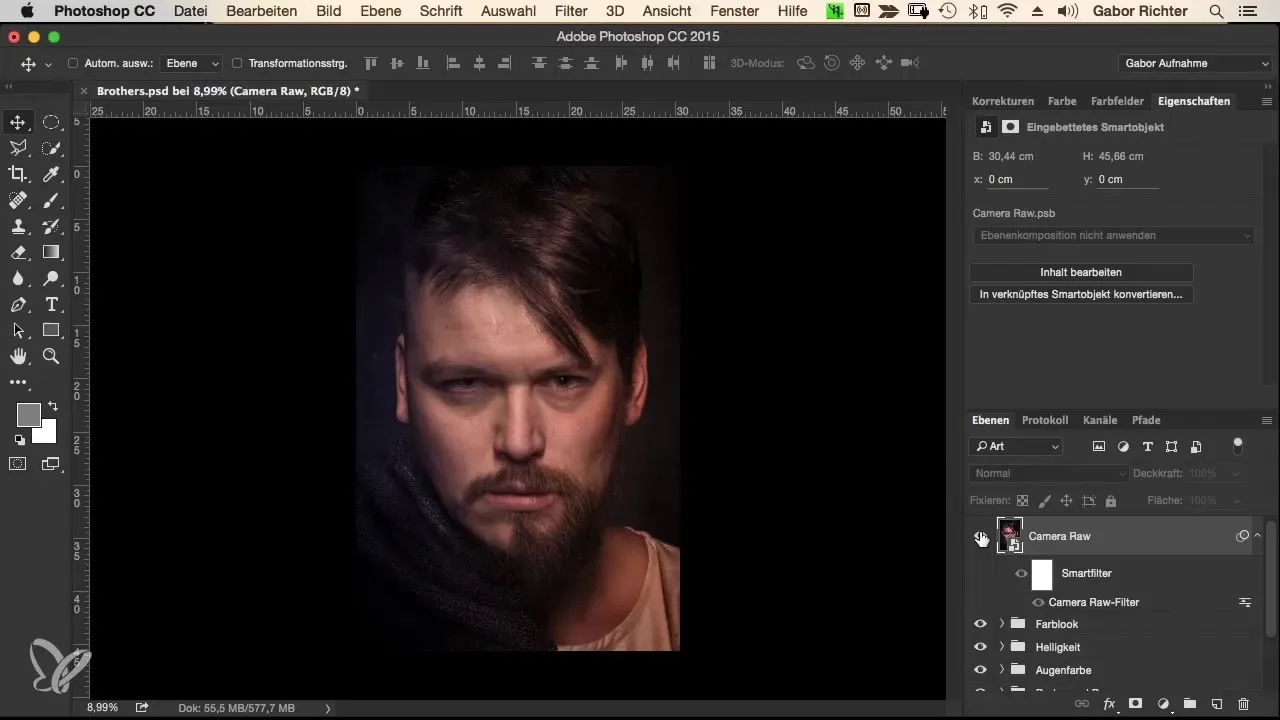
Aφού έχεις κάνει όλες τις επιθυμητές προσαρμογές, μπορείς να βάλεις αυτό το επίπεδο σε ένα φάκελο και να αποθηκεύσεις την τελική έκδοση του πορτρέτου σου. Ελέγξτε το για άλλη μια φορά, για να βεβαιωθείτε ότι ικανοποιεί τις προσδοκίες σου.
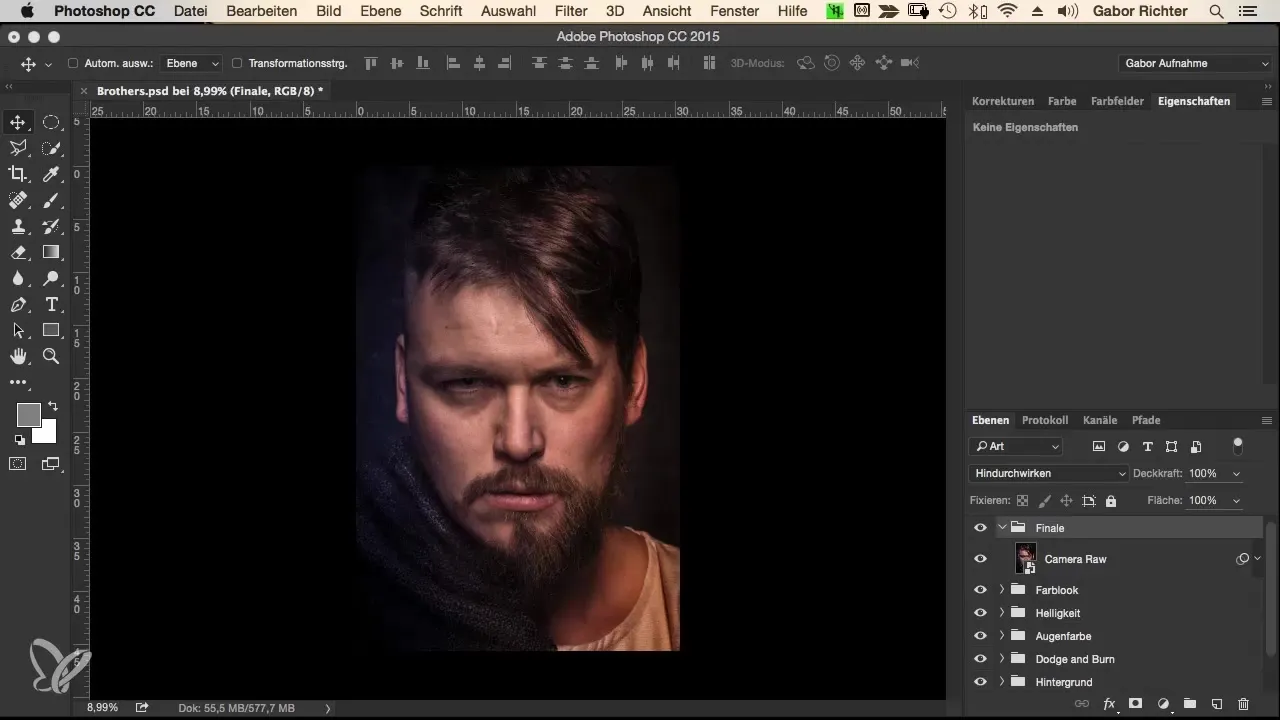
Περίληψη – Συγχώνευση – Η ροή εργασίας morphing στο Photoshop – 14 Τελικές
Αυτός ο οδηγός σου δίνει μια λεπτομερή εικόνα για το πώς μπορείς να επεξεργαστείς ένα πορτρέτο αποτελεσματικά σε ένα μόνο επίπεδο στο Photoshop. Θα μάθεις πώς να αναδεικνύεις τα μοναδικά χαρακτηριστικά της εικόνας σου με το φίλτρο "Camera RAW" και ταυτόχρονα να κάνεις πολύτιμες προσαρμογές στο φως, την καθαρότητα και τη θερμοκρασία χρώματος.
Συχνές ερωτήσεις
Πώς να μετατρέψω μια εικόνα σε έξυπνο αντικείμενο;Κάνε δεξί κλικ στο επίπεδο και επίλεξε "Μετατροπή σε έξυπνο αντικείμενο".
Τι να κάνω αν τα χρώματα δεν φαίνονται αρμονικά;Πειραματίσου με τους ρυθμιστές δυναμικής και κορεσμού για να προσαρμόσεις τα χρώματα.
Μπορώ να αλλάξω τις προσαρμογές που έχω κάνει αργότερα;Ναι, καθώς χρησιμοποιείς ένα έξυπνο αντικείμενο κατά τη διάρκεια της ροής εργασίας, οι προσαρμογές δεν είναι καταστροφικές.
Υπάρχουν ειδικές συστάσεις για τη χρήση του ρυθμιστή καθαρότητας;Μια τιμή μεταξύ +30 και +40 συνήθως παρέχει ευχάριστο βάθος εικόνας.
Πώς μπορώ να ρυθμίσω καλύτερα την ευκρίνεια σε πορτρέτα;Ρύθμισε την ακτίνα ευκρίνειας σε 0,5 και την ποσότητα σε περίπου 70 έως 80.


